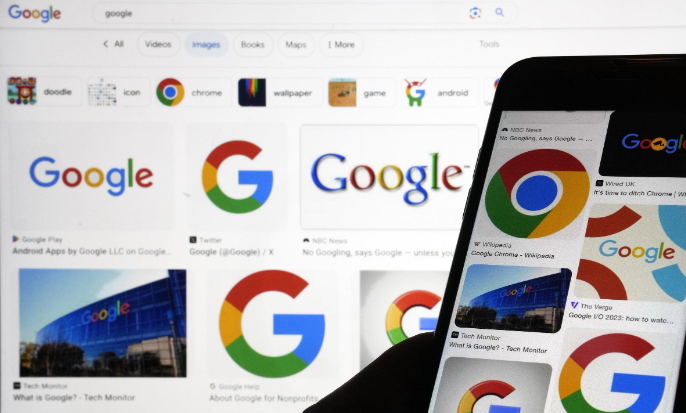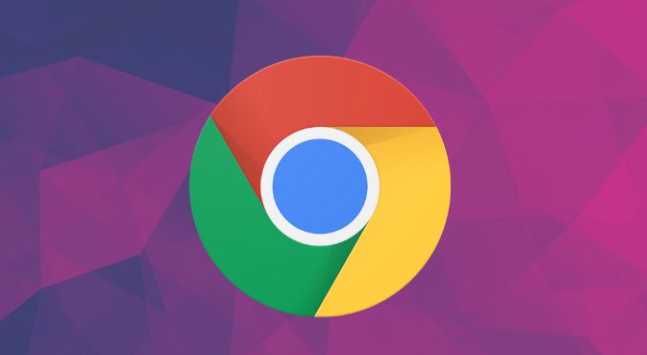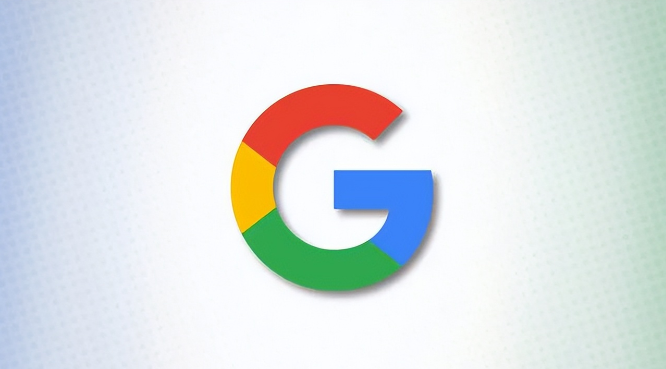详情介绍
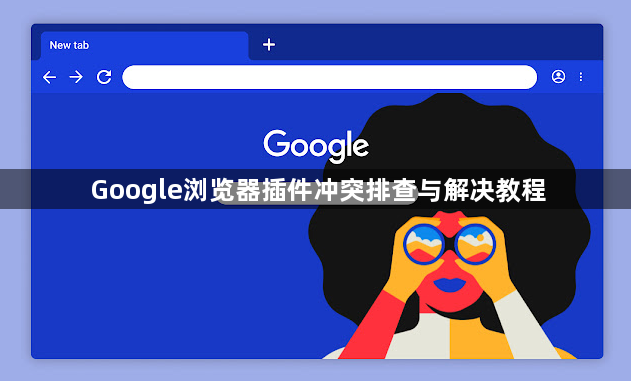
1. 更新插件版本
- 打开Chrome→点击右上角三个点→选择“扩展程序”→在列表中找到提示冲突的插件→若有更新提示→点击“更新”按钮→重启浏览器→检查是否解决问题。
- 若插件长期未更新→访问官网下载最新版本→手动拖拽安装→覆盖旧版本→避免因版本过旧导致兼容性问题。
2. 禁用或卸载冲突插件
- 进入扩展程序页面→逐个关闭非必要插件→每次禁用一个后刷新页面→测试功能是否正常→若问题消失→确认冲突插件。
- 若无法确定具体插件→可先禁用所有插件→再逐一启用→逐步排查问题来源→对无用插件可直接点击“移除”卸载。
3. 检查浏览器与系统兼容性
- 进入Chrome设置→点击“关于Chrome”→检查浏览器是否为最新版本→旧版本可能因API变动导致插件不兼容→更新后重启。
- 确保操作系统已安装最新补丁→尤其是Windows或macOS的更新→修复可能影响插件运行的底层问题。
4. 调整浏览器安全设置
- 进入设置→选择“隐私和安全”→关闭“增强型保护”或“安全浏览”→部分防护功能可能限制插件权限→保存后重新加载插件。
- 若插件涉及网页脚本→可尝试允许第三方Cookie→在隐私设置中调整Cookie策略→避免拦截合法请求。
5. 使用无痕模式临时规避
- 按`Ctrl+Shift+N`(Windows)或`Command+Shift+N`(Mac)→打开无痕窗口→此模式下插件默认禁用→可临时绕过冲突。
- 若需长期使用→将常用插件配置导入无痕窗口→手动启用必要插件→但需注意数据不会同步至主账户。
6. 重置浏览器设置
- 备份书签和重要数据→进入设置→点击“高级”→选择“将设置还原为原始默认设置”→确认重置→清除所有配置并恢复默认状态。
- 重置后需重新登录账户并启用插件→测试是否仍存在冲突→此方法会删除历史记录和缓存→慎用。
请注意,由于篇幅限制,上述内容可能无法涵盖所有可能的解决方案。如果问题仍然存在,建议进一步搜索相关论坛或联系技术支持以获取更专业的帮助。